Praktek - Konfigurasi Web Server dan Simulasi VLAN
Langkah - langkah membuat simulasi VLAN :
1. Pertama buat desain jaringan di
cisco seperti gambar dibawah ini :
2. Klik 2x pada Server1 lalu lakukan
konfigurasi IP dan DHCP seperti gambar dibawah:
3. Selanjutnya klik 2x pada Server2 dan
lakukan konfigurasi yang sama
4. Selanjutnya atur semua client untuk
melakukan konfigurasi IP DHCP dan pada Switch klik 2x dan pilih tab CLI dan
masukkan command seperti gambar dibawah :
5. Lalu klik 2x pada Router, pilih tab
CLI lalu masukkan command seperti gambar dibawah :
6. Lalu kembali pada Switch klik 2x
lalu pilih tab CLI dan masukkan command seperti gambar dibawah :
Langkah
- langkah konfigurasi Web Server :
1.
Pertama
buat desain jaringan di cisco seperti ini.
2.
Selanjutnya
pada Server0, klik 2x lalu pilih tab desktop dan pilih IP Configuration dan
atur IPnya.
3.
Setelah
mengatur IP pada Server0 lalu lanjutnya mengatur IP pada PC0 dengan cara yang
sama seperti mengatur IP pada Server0.
4.
Selanjutnya kembali pada Server0 klik 2x,
lalu pilih tab Services dan pilih lagi HTTP maka akan tampil gambar seperti
dibawah ini :
5. Selanjutnya klik “(edit)” pada
index.html dan buat file baru dengan mengklik “new file” lalu isikan pada field
“File Name” kesan.html lalu tuliskan kode html dan hasilnya seperti gambar
dibawah ini :
6. Untuk melakukan pengaksesan Web
Server tersebut klik 2x pada PC0 lalu pilih Desktop dan pilih Browser masukkan
IP Server0 pada alamat web maka hasilnya akan seperti gambar dibawah ini :
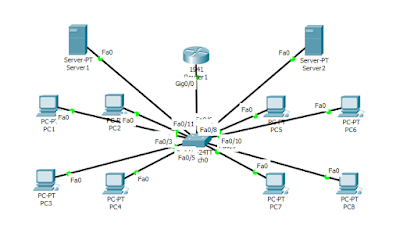

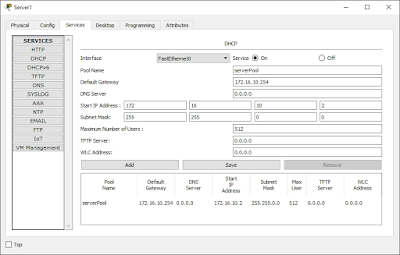
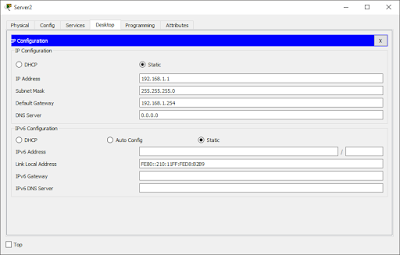

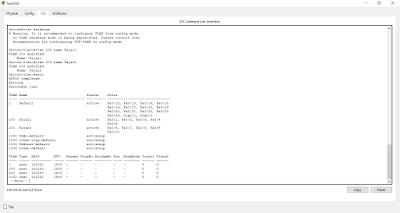
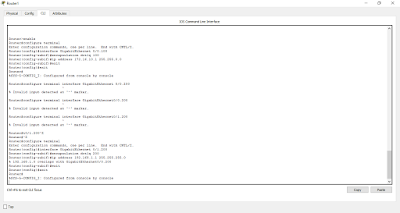

Komentar
Posting Komentar